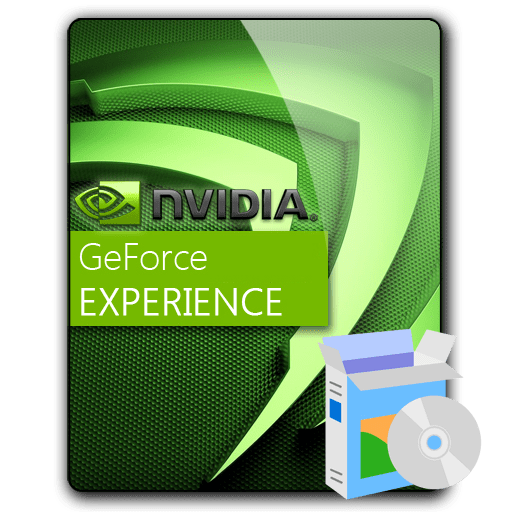Зміст

Сьогодні ми детально розглянемо те, як встановити драйвера для веб-камери від фірми a4tech, адже для того, щоб пристрій працював коректно, необхідно підібрати актуальний софт.
Вибираємо софт для веб-камери A4Tech
Як і для будь-якого іншого пристрою, для камери вибрати драйвера можна декількома способами. Ми приділимо увагу кожному методу і, можливо, ви виділите для себе найбільш зручний.
Спосіб 1: шукаємо драйвера на офіційному сайті
Перший спосіб, який ми розглянемо &8212; пошук програмного забезпечення на офіційному сайті. Саме цей варіант дозволить вам підібрати драйвера для вашого пристрою і ОС без ризику завантажити будь-яке шкідливе ПЗ.
- Першим кроком необхідно перейти на офіційний сайт виробника A4Tech .
- На панелі у верхній частині екрана ви знайдете розділ &171;Support&187;
&8212; наведіть на нього курсор. Розгорнеться меню, в якому необхідно вибрати пункт
&171;Download&187;
.
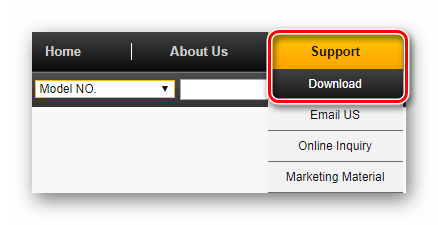
- Ви побачите два випадаючих меню, в яких необхідно вибрати серію і модель вашого пристрою. Потім клікніть &171;Go&187;
.
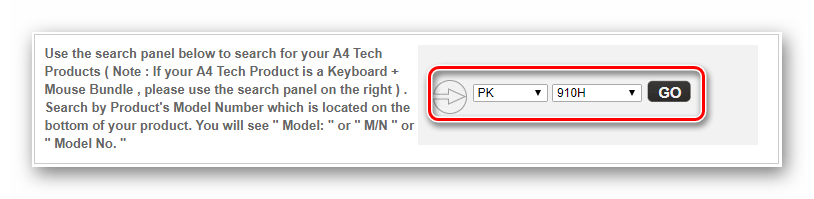
- Потім ви перейдете на сторінку, де можна дізнатися всю інформацію про викачуваному софт, а також побачити зображення вашої веб-камери. Саме під цим зображенням знаходиться кнопка &171;Driver for PC&187;
, на яку і необхідно натиснути.
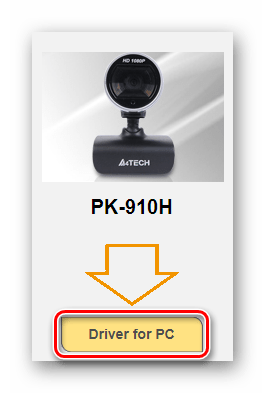
- Почнеться завантаження архіву з драйверами. Після завершення завантаження розпакуйте вміст файлу в будь-яку папку та почніть встановлення. Для цього двічі клікніть мишею на файл з розширенням *.exe
.
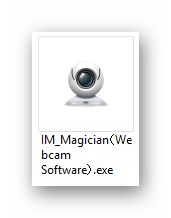
- Відкриється головне вікно установки програми з привітанням. Просто натисніть &171;Next&187;
.
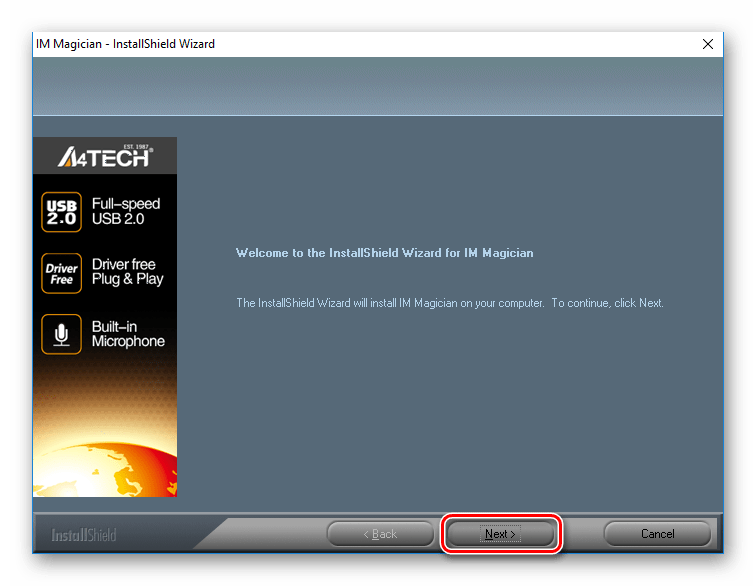
- У наступному вікні необхідно прийняти ліцензійну угоду кінцевого користувача. Для цього просто відзначте відповідний пункт і натисніть &171;Next&187;
.
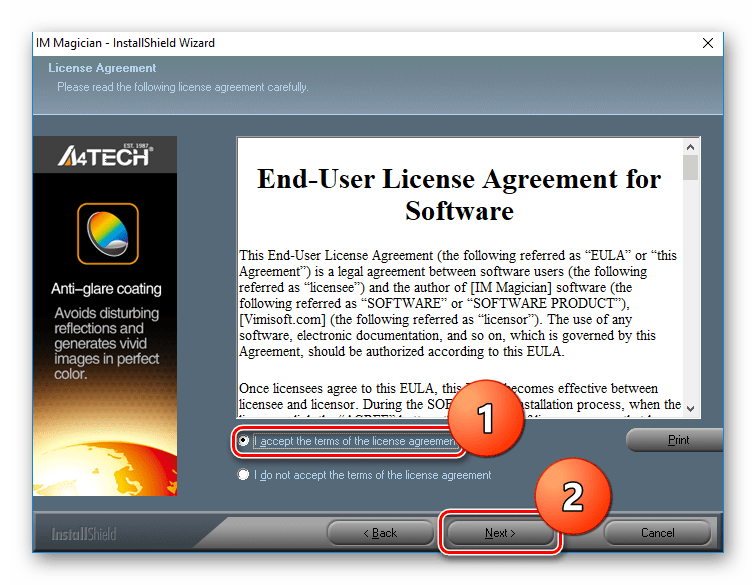
- Тепер вам буде запропоновано вибрати тип установки: &171;Complete&187;
самостійно встановить на ваш комп'ютер всі рекомендовані компоненти.
&171;Custom&187;
дозволить користувачеві вибрати, що встановлювати, а що ні. Ми рекомендуємо вибирати перший тип установки. Потім знову тиснемо
&171;Next&187;
.
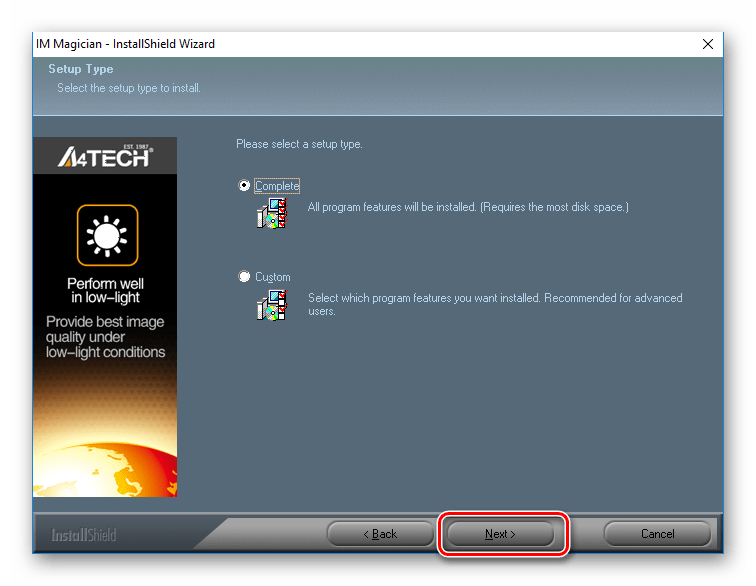
- Тепер просто натисніть &171;Install&187;
і дочекайтеся закінчення інсталяції драйверів.
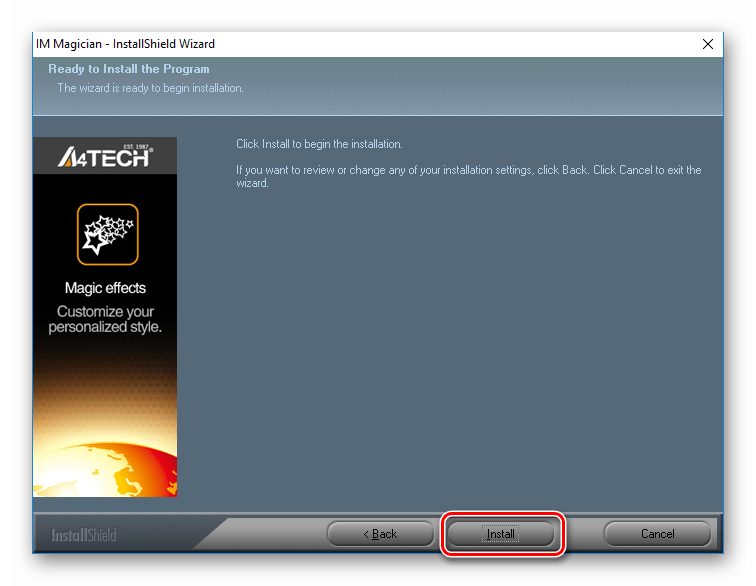
На цьому установка програмного забезпечення для веб-камери завершена і ви можете використовувати пристрій.
Спосіб 2: Загальні програми пошуку драйверів
Ще один непоганий метод &8212; пошук по за допомогою спеціалізованих програм. Їх в Інтернеті ви можете знайти безліч і вибрати ту, яка вам більше сподобається. Перевага даного способу в тому, що весь процес буде виконаний автоматично &8212; утиліта самостійно визначить підключене обладнання і підбере для нього відповідні драйвера. Якщо ви не знаєте, яку Програму краще вибрати, то рекомендуємо вам ознайомитися зі списком найпопулярнішого софта для установки по обладнання:
Детальніше: найкращі програми для встановлення драйверів
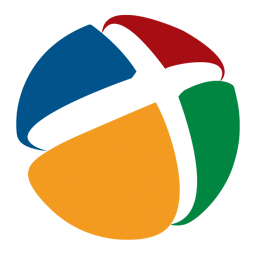
Рекомендуємо звернути увагу на одну з найпопулярніших і простих програм подібного плану & 8212; DriverPack Solution . З її допомогою ви зможете швидко знайти всі необхідні драйвера і встановити їх. А в разі, якщо станеться якась помилка, ви завжди зможете зробити відкат, адже утиліта створює точку відновлення перед початком установки. З її допомогою установка програмного забезпечення для веб-камери a4tech зажадає від користувача всього один клік.
Читайте також: Як оновити драйвера за допомогою DriverPack Solution
Спосіб 3: Пошук софта по ІД веб-камери
Швидше за все, ви вже знаєте, що будь-який компонент системи має унікальний номер, який може стати в нагоді, якщо ви шукаєте драйвера. Дізнатися ID можна за допомогою диспетчера пристроїв в властивості компонента. Після того, як ви знайдете необхідне значення, введіть його на ресурсі, який спеціалізується на пошуку софта по ВД. Вам залишиться тільки вибрати останню версію ПО для своєї операційної системи, завантажити його і інсталювати на комп'ютер. Також на нашому сайті ви знайдете докладну інструкцію про те, як шукати програмне забезпечення за допомогою ідентифікатора.

Урок: Пошук драйверів по ID обладнання
Спосіб 4: стандартні інструменти системи
І наостанок розглянемо, як можна встановити на веб-камеру драйвера без допомоги сторонніх програм. Перевага даного методу в тому, що у вас немає необхідності завантажувати ніяке додаткове ПО, а відповідно і піддавати систему ризику зараження. Адже все можна зробити, використовуючи лише & 171; Диспетчер пристроїв & 187; . Ми не будемо розписувати тут, як встановити необхідний для пристрою софт штатними засобами Віндовс, адже на нашому сайті ви зможете знайти детальну покрокову інструкцію на цю тему.
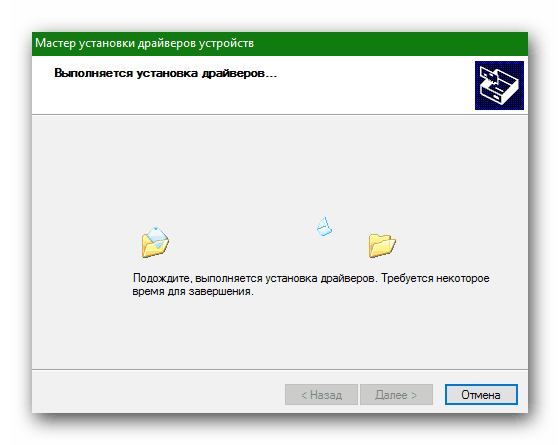
Детальніше: Установка драйверів стандартними засобами Windows
Як бачите, пошук драйверів для веб-камери a4tech не займе у вас багато часу. Просто наберіться терпіння і уважно подивіться, що ви встановлюєте. Сподіваємося, у вас не виникло ніяких проблем в ході установки драйверів. Інакше &8212; Напишіть своє питання в коментарях і ми постараємося відповісти вам якомога швидше.